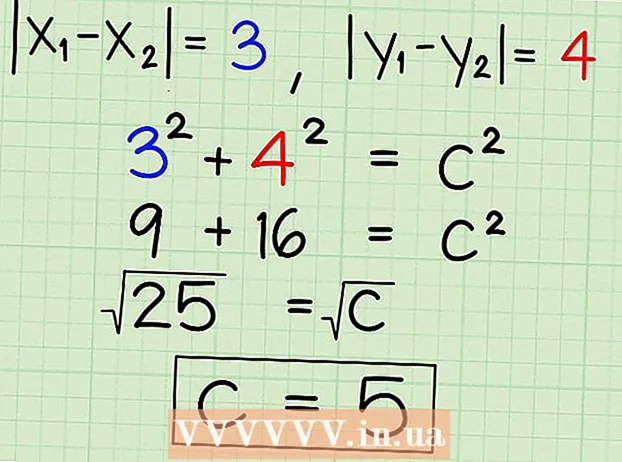Autor:
Louise Ward
Loomise Kuupäev:
8 Veebruar 2021
Värskenduse Kuupäev:
1 Juuli 2024

Sisu
See wikiHow õpetab teid blokeerima kellegi e-posti aadressi teie Hotmaili postkastis (praegu "Outlook"). Nende sätete muutmiseks peate kasutama Outlooki veebisaiti, kuna me ei saa seda Outlooki mobiilirakenduses teha.
Sammud
1. meetod kolmest: blokeerige e-posti aadressid
Avage veebisait Väljavaade. Postkast avaneb, kui olete Outlooki sisse logitud.
- Kui te pole sisse logitud, klõpsake nuppu Logi sisse (Logi sisse), sisestage oma e-posti aadress (või telefoninumber) ja parool, seejärel klõpsake nuppu Logi sisse.

Klõpsake ikooni ⚙️ Outlooki lehe paremas ülanurgas.
Klõpsake nuppu Valikud (Variant). See üksus asub rippmenüü allosas käsku Seaded.

Klõpsake valikul Blokeeritud saatjad (Blokeeritud saatjad) asub pealkirja „Rämpspost” all - alamkaust kategooria „Mail” all lehe vasakus alanurgas.
Klõpsake lehe keskel asuval väljal "Sisestage saatja või domeen siia". Sisestate siia selle inimese e-posti aadressi, kelle soovite blokeerida.

Sisestage saatja e-posti aadress. Blokeerimisloendi tellimiseks peate sisestama täieliku aadressi.
Vajutage ↵ Sisestage. Teie sisestatud e-posti aadress lisatakse Outlooki blokeerimisloendisse.
- Võite klõpsata ka märgil + on e-posti aadressi välja paremal.
Klõpsake nuppu Salvesta (Salvesta) lehe ülaosas, pealkirja „Blokeeritud saatjad” kohal. Kui muudatused on salvestatud, ei saa see blokeeritud saatja teiega edaspidi ühendust võtta. reklaam
2. meetod 3-st: reeglite loomine
Avage veebisait Väljavaade. Postkast avaneb, kui olete Outlooki sisse logitud.
- Kui te pole sisse logitud, klõpsake nuppu Logi sisse, sisestage oma e-posti aadress (või telefoninumber) ja parool ning klõpsake nuppu Logi sisse.
Klõpsake ikooni ⚙️ Outlooki lehe paremas ülanurgas.
Klõpsake nuppu Valikud (Variant). See üksus asub rippmenüü allosas käsku Seaded.
Klõpsake nuppu Postkasti ja pühkimise reeglid (Postkasti ja skannimise reeglid). See valik asub Outlooki akna vasakus ülanurgas jaotises "Automaatne töötlus" - vahekaardi "Mail" alamkaust.
Klõpsake märki + asub lehe ülaosas pealkirja „Postkasti reeglid” all. Kohandamiseks luuakse uus reegel. Outlooki reeglid võimaldavad programmeerida sissetulevatele e-kirjadele automaatseid vastuseid; Sellisel juhul loome reegli teatud saatjate meilide automaatseks kustutamiseks.
Sisestage reeglile nimi. Peate sisestama selle teabe tekstiväljale lehe ülaosas pealkirja "Nimi" all.
Klõpsake esimest kasti "Vali üks". See kast asub jaotise "Kui sõnum saabub ja vastab kõigile nendele tingimustele" all, ülal on väli "Nimi".
Hiir üle joone See saadeti või saadi kätte (Mail saadetud või vastu võetud). See valik asub rippmenüü ülaosas.
Klõpsake nuppu Saadud (Saadud). See üksus asub hüpikmenüü ülaosas.
Sisesta oma emaili aadress. Sisestage see teave lehe ülaosas pealkirja all olevale tekstiväljale "ja see saadeti".
Vajutage ↵ Sisestage. Viimane e-posti aadress lisatakse reegli loendisse.
- Kui inimene on teiega varem ühendust võtnud, kuvatakse tema e-posti aadress rippmenüüs välja all ja see saadeti aadressilt (ja sõnum saadi kellelt).
- Sellele lehele saate lisada mitu e-posti aadressi.
Klõpsake nuppu Okei lehe vasakus ülanurgas.
Klõpsake teist kasti "Vali üks". See kast asub lehe keskosa lähedal pealkirja „Tee kõik järgmised” all.
Valige Teisaldamine, kopeerimine või kustutamine (Teisalda, kopeeri või kustuta). See valik on rippmenüü ülaosas.
Klõpsake nuppu Kustutage sõnum (Kustuta kiri). See valik asub hüpikmenüü allosas. Seostades käsu "Kustuta" eelnevalt lisatud e-posti aadressiga, liiguvad kõik sissetulevad kirjad loendi adressaadist prügikasti.
Klõpsake nuppu Okei lehe vasakus ülanurgas. Te ei saa enam valitud inimestelt e-kirju. reklaam
3. meetod 3-st: blokeerige kõik tundmatud meilid
Avage veebisait Väljavaade. Postkast avaneb, kui olete Outlooki sisse logitud.
- Kui te pole sisse logitud, klõpsake nuppu Logi sisse, sisestage oma e-posti aadress (või telefoninumber) ja parool ning klõpsake nuppu Logi sisse.
Klõpsake ikooni ⚙️ Outlooki lehe paremas ülanurgas.
Klõpsake nuppu Valikud (Variant). See üksus asub rippmenüü allosas käsku Seaded.
Klõpsake nuppu Filtrid ja aruandlus (Filtrid ja aruanded). See valik asub lehe vasakus alanurgas pealkirja "Rämpspost" all (kategooria "Mail" alamkaust).
Klõpsake nuppu Eksklusiivne (Välistada, välja heita). See valik asub lehe ülaosas pealkirja „Rämpspostifiltri valimine” all. Kõik meilid, mis pole pärit kellegi loendis „Turvalised saatjad”, ei jõua teie postkasti.
Klõpsake nuppu Salvesta lehe vasakus ülanurgas.
Klõpsake nuppu Turvalised saatjad. See valik asub lehe vasakus servas vahekaardi „Filtrid ja aruandlus” kohal.
Sisestage oma e-posti aadress lehe ülaosas pealkirja "Turvalised saatjad" all olevale väljale.
Vajutage ↵ Sisestage e-posti aadresside lisamiseks loendisse "Turvalised saatjad". Kõik selles loendis olevad inimesed saavad teiega ühendust võtta ja kõik loendist väljaspool olevad inimesed ei saa teile meilisõnumeid saata.
- Seda protsessi tuleb korrata iga e-kirja puhul, mille vastastikust suhtlust soovite lubada.
Klõpsake nuppu Salvesta lehe vasakus ülanurgas. Nüüd saate e-kirju ainult loendis „Turvalised saatjad” olevatelt inimestelt. reklaam
Nõuanne
- Võite klõpsata nupul..."avatud meili ülaosas ja valige Loo reegel reegli loomiseks e-posti aadressile, mis saatis meili väljale "Tingimused".
- Kui loendit „Turvalised saatjad” kasutatakse, saate ikka e-kirju sõnumitest, kuhu olete enne kõigi e-kirjade blokeerimist registreerunud, isegi kui neid pole loendis „Turvalised saatjad”. Võite lõpetada nende meilide saamise, klõpsates sõnumi põhiosal lingil „Tühista tellimus“.
Hoiatus
- Ehkki kellegi blokeerimine, kes pole loendis „Turvalised saatjad”, pühib enamiku meilidest, lähevad mõned kinnitamata meilid (näiteks Microsofti meilid) siiski postkasti. Neid e-kirju on tavaliselt ohutu avada, kuigi neid pole loendis „Turvalised saatjad”.